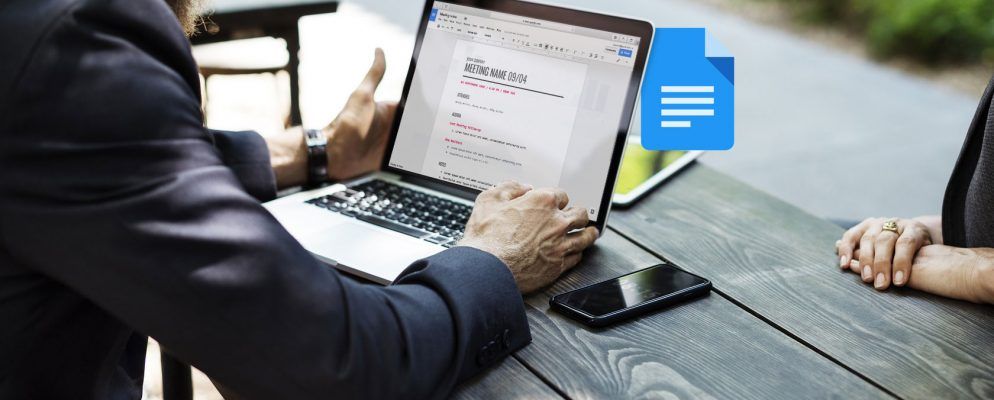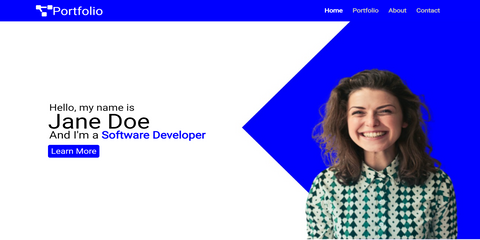Microsoft Word可能是使用最广泛的文字处理器,但是Google Docs也迅速普及。 Google文档允许多个用户编辑同一文档。与仅将副本保存在计算机上相比,使用Google Docs在线创建和保存文档也是一种更安全的选择。
除了具有常规功能外,Google Docs还支持许多附加组件以帮助您您正确格式化文档。这些加载项位于“加载项"菜单选项下。
以下是一些有用的Google Docs加载项,可用于创建专业文档。
1。 Doc Builder

此功能用于创建摘要和保存自定义样式。这意味着您可以使用它来插入您经常使用的文本片段。诸如您用来编写特定类型的文档的结构或您选择的简历模板之类的东西。
使用方法:
下载:文档生成器(免费)
2。页面布局工具

使用此加载项来设置自定义页面大小。您也可以使用它来设置页面的自定义边距。 Google文档将确保在将文档导出为PDF时保留页面大小。
使用方法:
下载:页面布局(免费)
3。文本清理器

此工具用于删除所有不必要的格式并清理文本。如果您在Google文档中选择清除格式,则会删除所有格式。另一方面,Text Cleaner允许您仅从选定区域中删除格式。换行符和空格也将被删除。
使用方法:
下载:文本清理程序(免费)
4。代码块

这可用于将格式化的代码添加到文档中。在编写代码文档并希望其他编码人员对您的工作发表评论时,此功能特别有用。
使用方法:
下载:代码块(免费)
5。表格格式化程序

此附加组件具有60多种内置设计和工具集,用于创建可自定义的表格。
使用方法:
下载:表格式化程序(免费)
6。翻译

顾名思义,您可以使用此加载项来翻译Google文档中的文本块。目前,“翻译"加载项支持英语,西班牙语,法语,德语和日语,并有望很快添加更多语言。
使用方法:
下载:翻译(免费)
注意:该应用程序只能使用在Chrome和Safari浏览器中。您还可以将同义词库添加到Google文档中,以获取更多语言选项。
7。链接选择器

如果您需要快速导航到Google云端硬盘文件,则可以使用链接选择器。使用此应用程序,您可以在处理文档时快速访问其他文件,例如样式指南或参考说明。
使用方法:
下载:链接选择器(免费)
8 。 DocSecrets

一个安全应用程序,可让您在文档上使用密码保护。一旦您应用了DocSecrets,只有您和与您共享密码的人才能访问文档的某些部分并为其创建版本。
使用方法:<
下载:DocSecrets(免费)
注意:该附加组件不应用于财务信息之类的敏感数据,因为它不能保证总体安全性。
9。口语

它基本上是一个文本转语音应用程序,可以在Google文档中使用。目前,您只能使用“说出"来让程序大声朗读您的文本。虽然此加载项对视障用户自然很有用,但普通用户也可以使用它来摆脱盯着计算机屏幕的烦恼。
使用方法:
下载:说(免费)
注意:“说"不是与Google Docs提供的“语音输入"选项相混淆,该选项允许您口头陈述内容并让程序将其写出。
10。 Lucidchart图

使用Lucidchart将各种图形添加到文档中。开始时,此附加组件可能很难理解。虽然它确实使创建图表的过程变得更加容易,但您必须走出Google文档才能完成图表。
使用方法:
下载: Lucidchart图(免费)
在线创建更好的文档
借助这些附加组件,您将不再需要回到Microsoft Word来创建您的完整文档,然后将其在线上载以允许您的同事查看您的工作并添加他们的输入。现在,可以使用Google文档创建几乎可以使用MS Word创建的任何类型的文档。而且,您还可以使用这些Google Docs技巧来节省宝贵的时间。
此外,在线文档创建还提供了其他优势,而且规模逐渐受到Google Docs的青睐。特别是因为您还可以在移动设备上使用Google文档,从而启用了笔记,搜索和标记功能。
标签: Digital Document Google Docs